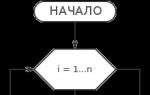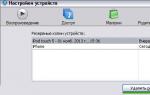Как выложить публикацию в инстаграм с компьютера. Как добавлять фото в "Инстаграм" с компьютера: инструкция и рекомендации
Если у вас Instagram установлен на смартфоне – то вся задача сводится к тому, как перекинуть фотографию в телефон. Это задача довольно тривиальная и лежит вне сферы рассмотрения данной статьи. Гораздо более интересным представляется нам случай, когда у вас смартфона нет и вы пользуетесь Инстаграм с помощью BlueStacks с обычного компьютера (у нас уже есть статьи о том, как зарегистрироваться в Instagram и пользоваться им с компа).
Итак, исходные данные следующие – у вас уже установлен BlueStacks под Виндой и на нем стоит заветная Инстаграма. Вы уже зарегистрировали аккаунт и теперь хотите выложить туда фотки со своего компьютера.
Порядок действий теперь будет следующий:
1. Скопируйте все интересующие вас фотографии в папку C:\ProgramData\BlueStacks\UserData\SharedFolder (если у вас Мак, то у вас другая папка. Какая именно – я не знаю. Предполагаю, однако, что если у вас есть Мак, то у вас и Айфон есть. А в таком случае, вам эта инструкция ни к чему!)
2. !Важно! Папка C:\ProgramData является по умолчанию скрытой, поэтому сначала включите показ скрытых папок (инструкция как это сделать: bit.ly/104hzvf )
3. Запустите BlueStacks
4. Через Android Market (Google Play) или скачав APK с любого сайта из-под Windows, установите программу, которая называется ES File Manager

5. Запустите ES File Manager и войдите в папку bstFolder и, затем, BstSharedFolder. Если не видите таких папок, сделайте поиск по запросу “bstfolder” (без кавычек). Дальше перейдите в результатах поиска в папку BstSharedFolder



6. В вышеуказанной папке вы обнаружите все файлы, которые залили туда под Виндой. Выделите нужные и скопируйте их в буфер (долгое нажатие для выделения файла, затем в контекстном меню пункт «Скопировать» или «Copy»)


7. Далее, в приложении ES File Manager, в котором вы сейчас находитесь, нажмите кнопку со значком Вверх. Это отправит вас в основное меню, то есть на SD карту. Если вас по каким-то причинам не устраивает этот вариант, не возбраняется перейти на SD карту любым другим не нарушающим закон способом, например, через панель быстрого доступа, как на скриншоте =)


8. Вставьте на вирутальную SD карту в папку DCIM ваши фотографии (Menu – Operation – Paste или быстрая кнопка «Вставить» внизу экрана)

Доброго всем времени суток, мои дорогие друзья. Скажите пожалуйста, вы зарегистрированы в инстаграме? Пользуетесь им? Я думаю, что многие пользуются, И вот очередь дошла и до моей работы. Нас обязали зарегистрировать нашу организацию в инстаграме и выкладывать необходимые фотки несколько раз в неделю, а то и каждый день. И вот тогда началась небольшая паника. Ко мне и к другим ребятам начали подходить сотрудники, которые жаждали узнать, как загрузить фото в инстаграм через компьютер.
Я сам этого тогда не знал. Одно дело просто и просматривать фотки пользователей, а другое — выкладывать эти фотки, поэтому пришлось лазить по всемирной паутине в поисках различных методов, причем желательно бесплатных.
Дело в том, что как я и говорил, на официальном сайте этой социальной сети отсутствует возможность загружать фотки. На различных интернет-сайтах предлагают следующее решение: Ставим программу BlueStacks (эмулятор Android), устанавливаем саму инсту и работаем уже как с обычного телефона. Но, друзья мои, это не выход. Ресурсов эта байда кушает не мало, и более слабый комп будет тормозить. В общем давайте я вам всё расскажу.
Instaposting
Недавно в контакте мне предложили опробовать новый бесплатный сервис по загрузке фоток с компьютера в инстаграм. Я решил его протестировать и остался очень доволен. Вот сам сайт instaposting.ru . В чем еще его преимущество, так это то, что кроме фотографий с него можно загружать еще и видеофайлы в формате MP4.

В общем всё делается очень быстро и удобно, поэтому в первую очередь рекомендую пользоваться именно этим сервисом. И если вы вдруг что-то не поняли, то специально для вас я записал небольшое видео.
ОБНОВЛЕНО 04.07.2017
С недавнего времени сервис стал глючит. У кого-то не публикуются фотографии, у кого-то не проходит авторизация. Например у меня не проходит авторизация, так как при вводе логина и пароля в инстапостинге, вход происходит из сильно отдаленного от меня города, поэтому инстаграм воспринимает это как попытку взлома и блокирует аккаунт, пока вы его не подтвердите.
Я не знаю, будут ли приняты какие-либо меры, но надеюсь, что да. А пока можете воспользоваться сервисом SMM-Planner, благодаря которому вы сможете публиковать до 100 постов в месяц бесплатно.
ОБНОВЛЕНО 11.12.2017
Сервис Instapostin восстановлен и продолжает работать в штатном режиме. Так что можете пользоваться. Но не забываем про то, что всю ответственность за ввод логина и пароля в сторонних приложениях вы берете на себя.
SMMPlanner — отличный сервис для публикации и планирования постов
Хочу вас предложить еще один замечательный сервис, который я также для себя открыл. Этот сервис называется SMMPlanner и используется он не только для работы с инстаграмом, но и для работы с прочими социальными сетями.
Сам по себе сервис можно назвать платно-бесплатным. То есть вам дается определенное количество бесплатных публикаций на месяц. Если вы только зарегистрировались, то вам будет доступно 50 публикаций фотографий ежемесячно. Но если вы вступите в официальную группу в ВК, а также лайкните официальную страницу в фейсбуке, то получите еще по 25 дополнительных публикаций ежемесячно. Итого 100 фотографий в месяц бесплатно. Должно хватить с головой.
Ну а теперь приступим процедуре публикации. Для начала вам надо зарегистрироваться в сервисе. Я не буду рассказывать эту процедуру, так как справится с этим абсолютно любой.
Ну а далее, когда вы все зарегистрируете и подтвердите, вам нужно будет активировать в своем аккаунте ваш профиль инстаграма. Для этого выберите в левом сайдбаре пункт «Аккаунты» , после чего нажмите на «Instagram» .

Ну а после этого вводим свой логин, пароль и соглашаемся со всем. Сразу скажу вам, что несмотря на то, что сервис проверенный и надежный, не стоит всецело на него полагаться, и по хорошему, после каждого сеанса работы нужно менять свой пароль, иначе вы работаете на свой страх и риск. От неожиданностей никто не застрахован.

Как видите, сервис очень простой в использовании, и в тоже время очень классный. В отличие от того же инстапостинга, я не помню, чтобы были какие-то сбои в работе, так что я смело могу реекомендовать вам данный сервис к использованию.
Ну а если вдруг бесплатных 100 постов на месяц вам не хватит, то купить дополнительные возможности вам обойдется очень дешево. Сами посмотрите:
- 50 дополнительных постов — 49 рублей
- 1 безлимитная страница — 130 рублей на месяц. То есть вы можете сделать безлимитным свой аккаунт инстаграма, и выкладывать хоть по 100 фотографий в день. Согласитесь, недорого!
Ну и для разнообразия рассмотрим еще парочку способов, которые достойны внимания.
Кстати, если вы вдруг захотите наполнить ваш профиль подписчиками, то рекомендую вам сделать это через сервис Soclike . Подписчики здесь действительно качественные, а работать с сервисом одно удовольствие.
User Agent Swither — самый классный, простой и быстрый способ
Теперь поговорим о специальном расширении для браузера гугл хром, благодаря которому вы также сможете с легкостью загрузить фото в инстаграм через компьютер. Самое интересное, что теперь мы это сможем делать даже с официального сайта, а это значит, что нам не придется вводить наших учетных данных в сторонние сервисы, кроме того, нас не выкинут из-за того, что мы заходим с удаленных друг от друга IP-адресов (В инстапостинг такое случается).
- Для начала заходим в магазин расширений браузера гугл хром. Попасть туда вы можете либо через «Настройки»
— «Дополнительные инструменты»
— «Расширения»
— «Открыть магазин расширений»
. Но моно сделать проще. Просто перейдите по этой ссылке https://chrome.google.com/webstore/category/extensions
и вы автоматически туда попадете.

- В поисковой строчке введите user agent switcher
и установите расширение, которое показано у меня на скриншоте.

- Далее, заходим в наш аккаунт инстаграм на компьютере. Как видите, пока всё обычно. Но сейчас мы немного поколдуем и всё изменится.
- Нажмите на установленное расширение в соответствующей панели сверху и выберите пункт «Android»
— «KitKat»
. После этого вкладка браузера обновится и инстаграм будет отображаться также, как будто вы используете его на андроиде.

- Теперь, как вы можете видеть, внизу появилась кнопка добавления фото, которая присутствует только на мобильных телефонах. Смело нажимайте на нее, добавляйте фотографии, пишите описание с хэштегами и добавляйте в свою ленту. В общем, делайте всё то же самое, что и с мобилы.

Как видите, способ просто бомбовый и беспроблемный. Никаких ограничений, рекламы, платных тарифов. По сути вы просто «говорите» своему браузеру, что теперь он находится не под Windows, а под Андроид. И он этому безоговорочно верит.
Instagram для Windows 10
Для обладателей операционной системы Windows 10 инстаграм для компьютера стал доступен официально, причем совершенно бесплатно. Всё, что вам нужно сделать, это установить официальное приложение из магазина Windows. Как правило оно находится на панели задач. Но если вдруг значка там нет, то жмите на меню «Пуск» и начинайте вводить «Microsoft Store» , пока вам не выскочит данное приложение.

Теперь, в поисковой строчке введите Instagram, пока не увидите нужного приложения. Нажмите на иконку, после чего вас перебросит на страничку приложения. А далее, просто жмем на «Установить» и ждем, пока он поставится. У меня отображается кнопка «Запустить» , о это только из-за того, что инстаграм для компьютера у меня уже установлен.

Теперь запускаем само приложение. Найти вы его можете прямо в меню «Пуск» . А дальше вводим свои логин и пароль.

Вот в принципе и все. Дальше пользуетесь данной программой точно также, как и на своем телефоне. Все меню абсолютно такие же, даже есть, да и интерфейс знакомый. Не думаю, что человеку, который пользуется Instagram придется долго думать над этим.
Расширение для гугл хром
Это наверное самый простой на сегодняшний день способ, причем, что просто замечательно, вам не нужно волноваться, что ваши логин и пароль кто-либо сворует. А всё потому, что мы будем загружать фото через компьютер прямо с официального сайта. Но так как на сайте такого делать по умолчанию нельзя, то мы пойдем хитрым путем, т.е. с помощью расширения для браузера google chrome.

Вот и всё. Теперь добавлять фотографии в инстаграм с компьютера стало еще проще. Я думаю, что в скором времени не понадобится никаких расширений и все это станет официальным.
Insta MSK
Но это не единственный способ, который я для себя открыл. Можно и вовсе не скачивать никаких дополнительных приложений, а просто воспользоваться специальным интернет сервисом instmsk.ru.
- Войдите на сайт instmsk.ru
и нажмите кнопку «Войти»
. Но, здесь вы входите не в сам аккаунт инстаграма, а просто входите в сервис инстмск через любую социальную сеть. Например я выбрал фейсбук и меня пустили в сервис уже под моим именем и фамилией.

- Далее вы окажитесь в своем личном окне, и перед тем как работать дальше, вам нужно будет подключить на сей раз свой существующий аккаунт instagram. Для этого нажмите на «Добавить аккаунт»
и введите свой реальный логин и пароль.

- Теперь, когда ваш аккаунт загружен, вы со спокойной совестью можете заливать свои фотки через компьютер. Для этого нажмите на значок фотоаппарата в верхнем меню.

- Ну а дальше вам предложат выбрать фон для фотографии (я бы не стал ставить) и загрузить само изображение с компьютера. Жмем на «Выбрать файл»
и ищем в проводнике то, что нам надо. И после того, как мы всё выбрали, нажимаем на «Загрузить в (ваш логин)»
.

- После этого вам предлагают обрезать фотку (чего нельзя было делать в предыдущем способе) до состояния квадрата. Но можно довериться сервису, он сам обрежет, оставив центральную часть.

- И в заключительном шаге нам предлагают выбрать один из фильтров и забацать описание. Хочу сказать, что фильтров здесь больше, чем в первом способов, но это ничего страшного. Так что выбираем, пишем описание и нажимаем «Опубликовать в instagram»
.

Всё. Такой вот простой способ. Фотка публикуется моментально! Правда был один нюанс. Сервис ооочень функциональный, но небесплатный. Бесплатно вы сможете загрузить всего две фотографии для ознакомления, а потом будьте добры раскошелиться. Но если вам этот функционал необходим, то я не думаю, что 100 рублей в месяц ударят вам по карману. Это просто мизерная цена — всего 3,3 рубля в день.
Gramblr
И напоследок хочу рассказать о еще одной небольшой программке под названием Gramblr. В целом она тоже довольно неплохая, но возможности у нее кастрированные наглухо. То есть функционал программы ограничен только выкладыванием фото и добавлением описания. Никаких фильтров и прочих настроек не предвидится.
Но в этом и состоит его простота, так как время на выкладывание изображений сводится к минимуму. Давайте посмотрим как здесь всё происходит.

Для успокоения можете зайти в свой аккаунт с официального сайта или компьютера, чтобы удостовериться, что все загружено.

Правда, несмотря на свой функционал, эти сервисы не смогут помочь удалить вам фотографии. Чтобы удалить фото в инстаграме через компьютер вам нужно будет воспользоваться .
ВНИМАНИЕ! Если вы пользуетесь внешними сервисами с вводом пароля, то не поленитесь сменить пароль после окончания работы. Гарантию в том, что эти сервисы вашими данными не воспользуются никакой нет!
Заключение
Ну вот я показал вам три замечательных и простых способа. Теперь нет необходимости загружать тяжелый эмулятор Bluestacks и совершать какие-то сложные манипуляции с кучей ошибок и непоняток. Всё просто им быстро.
Скажите, а какой способ наиболее предпочтителен для вас? Или может вы вообще знаете какой-то еще? Тогда буду рад услышать это от вас в комментариях. Лично я с недавних пор предпочитаю именно instaposting, который я описывал в самом начале. Как по мне, он самый удобный и простой в использовании.
Ну а на этом я свою статью заканчиваю. Надеюсь, что эти материалы вам пригодятся вам и будут для вас полезными. Если это так, то не забудьте подписаться на обновления моего блога, ведь тогда вы будете в курсе всех важных событий самыми первыми. Ну а я с вами прощаюсь. Увидимся в других статьях. Пока-пока!
С уважением, Дмитрий Костин.
До недавних пор вопрос, как выложить фото в инстаграм через компьютер, был достаточно актуален. Приложения разрабатывалось в первую очередь для мобильных устройств. Его функционал на ПК был значительно урезан. Простые способы публикаций фото с ПК были реализованы относительно недавно. О них и будет рассказано ниже.
Зарегистрироваться в Instagram и просматривать фото контент других пользователей достаточно просто. Но если клиент хочет выложить собственные фото, без дополнительных манипуляций не обойтись. Хотя, начиная с мая 2017 года, разработчики значительно упростили пользователям задачу и внедрили в приложения эмулятор для ПК.
Способ, не требующий установки дополнительных программ, заключается в следующей схеме:
- Необходимо авторизоваться в сети через браузер;
- В аккаунте одновременно нажать клавиши Shift, Ctrl, L и войти в панель разработчика;
- Выбрать выделенное на картинке изображение.
- Это клавиша эмуляции мобильного девайса для ПК.
- Перезагрузить страницу и дождаться появления команды «Опубликовать».
После этого можно загружать нужную фотографию в профиль. Она появится в ленте новостей.
Этот метод, как выложить фото с компьютера в инстаграм без дополнительного ПО, прост, не требует специальных навыков. А главное, уберегает компьютер от вредоносных вирусов, которые могут поразить ПК при скачивании и установке программ непроверенного издателя.
Выкладываем фото в Instagram с компьютера или ноутбука через браузер
Инстаграм - закрытая платформа, поэтому не имеет полноценных официальных клиентов, позволяющих загрузить фотографию с компьютера. Поэтому пользователь должен понимать, что решив загрузить софт сторонних разработчиков, он рискует загрузить на ПК потенциально опасное ПО.
Но все-таки необходимость загрузить фото в Инстаграм с ПК появлятся нередко. Приложений, позволяющих это сделать, существует предостаточно. Хорошей репутацией пользуются:
- BlueStacks- софт-эмулятор Андройд. Разработана не только для выгрузки фото в Инстаграм, но и для запуска других приложений из PlayMarket;
- Gramblr - приложение для ОС Mac, Windows.
Существуют и специальные онлайн сервисы. Самым популярным является SMMPlanner. Ресурс подходит для работы со всеми социальными сетями.
- Чтобы начать работу необходимо пройти быструю и несложную процедуру регистрации.
- Также необходимо активировать на сайте аккаунт от социальной сети (слева расположен сайдбар, в котором необходимо найти пункты «аккаунт» и далее «инстаграм»).
- После того, как вы связали страницу в социальной сети с аккаунтом SMMPlanner надо выбрать команды «Создать пост», «Опубликовать пост».
- В открывшемся окне надо выбрать файл, написать текст публикации (по желанию) и запланировать время.
- После нажимает клавишу ОК и ждем постинга.

Можно ли выложить фото в Инстаграм с компьютера
Мы выяснили, что добавить фотографию в инстаграм с компьютера можно несколькими способами:
- Через браузер;
- При помощи онлайн сервисов;
- Используя эмуляторы;
- С помощью стороннего ПО.
Минимальные требования к производительности ПК отсутствуют. Приложения и эмуляторы не требуют большой мощности, поэтому работают без проблем.
В случаях, если фото контент не загружается, стоит проверить стабильность интернет соединения. Также администраторы могут заблокировать доступ к ресурсу, если клиент нарушил какие-либо пункты пользовательского соглашения. Санкции накладываются как временно, так и перманентно. Самой частой причиной является - постинг запрещенного контента или превышение суточного, недельного или месячного лимита на публикацию фото.

Приложение с windows 10
Магазин приложений Виндоус 10 с недавних пор стал распространять официальное, полностью бесплатное ПО для ПК, лэптопов и планшетов. В нем пользователям доступна опция «Добавить». Чтобы использовать команду, кадр необходимо заранее поместить в директорию «Изображения» / «Альбом камеры». Эти папки размещены на диске С. Далее кликнуть по пиктограмме Instagram и задать команду «Новая публикация». После этого фото будет загружено в Инстаграмм.
Софт имеет одно существенное ограничение. Публиковать фото можно только с планшетов Windows 10. Устройство должно иметь тыловую видеокамеру и сенсорный дисплей. С декстопов и ноутбуков возможно только смотреть и оставлять комментарии на чужой контент. компьютера или ноутбука возможно только просматривать чужие публикации, Способов, как обмануть программу и выложить фото в инстаграм с компьютера онлайн на windows 10, пока не реализовано.
Как загрузить фотографию в свой профиль Инстаграм максимально удобно и быстро? Давайте разберемся в этом вопросе!
На сегодняшний день социальная сеть Инстаграм является одним из самых распространенных и удобных ресурсов для обмена видео и фото контентом в Интернете. Это приложение имеет огромное количество преимуществ над своими конкурентами, но также оно имеет свои особенности и хитрости. Публикация фотографий - это самый главный процесс в Инстаграм, выполнение которого не является проблематичным. Однако когда встает вопрос о том, как загрузить фото в Инстаграм с компьютера, то многие пользователи испытывают определенные трудности. Как это правильно сделать? Какой метод самый удобный? На эти и многие другие вопросы мы попытаемся ответить в этой статье.
Для чего пользователи загружают свои фото в Инстаграм?
Большинство пользователей Инстаграм давно пользуются этим ресурсом, публикуя новые фотографии, просматривая публикации друзей и известных личностей, комментируя другие записи и выполняя массу других действий. Но, мало кто задумывается о том, с какой целью они загружают новые фотографии. Однозначно ответить на этот вопрос весьма сложно, ведь каждый преследует свои цели, решая разнообразные задачи.
Как загрузить фото в Инстаграм с компьютера?
«Как загрузить фото в Инстаграм с компьютера?» - этим вопросом ежедневно задаются тысячи пользователей этой социальной сети. На сегодняшний день известно несколько методов загрузки фотографий в Инстаграм при помощи компьютера. Стоит заявить сразу, что официального приложения для этих целей просто не существует. Однако мы готовы рассказать вам о нескольких обходных путях, позволяющих загрузить фото через компьютер.
Как загрузить фото в Инстаграм с помощью Postingram?
Любой пользователь может оценить возможности нашего сервиса Postingram. Мы позволяем своим пользователям быстро, удобно и абсолютно беспроблемно загружать фото и видео в свой Инстаграм-профиль.
Чтобы узнать, как загрузить фото в Инстаграм через компьютер и начать пользоваться сервисом, вам необходимо:

Для чего нужна загрузка фото в Инстаграм с компьютера?
Если вы задались вопросом о том, как с компа загрузить фото в Инстаграм - то вам определенно стоит обратить свое внимание на наш сервис отложенного постинга в Инстаграм Postingram. Мы уделили внимание далеко не только простоте интерфейса, поэтому наш ресурс имеет огромное количество преимуществ над конкурентами. Наши основные достоинства:
- В первую очередь, стоит подметить тот факт, что взаимодействие пользователя с нашим сервисом не отнимает много времени. Это преимущество особенно оценят те люди, которые дорожат своим личным временем и хотят его сэкономить;
- Очень удобная и полезная функция - это планировка записей. Вы сможете заблаговременно создать график публикаций необходимых вам постов на месяц вперед. Пользуясь этой возможностью, вы сможете эффективно и быстро создавать контент-планы на долгое время;
- Функция поиска постов пользуется огромной популярностью у пользователей, которые ведут бизнес-аккаунты. Если вы будете постоянно искать определенные публикации у своих конкурентов, вы сможете продвинуть свой аккаунт и бизнес вместе с ним.
Именно благодаря этим и многим другим преимуществам нашего сервиса мы заняли лидирующие позиции рынка, превзойдя многие сайты-конкуренты. С нами вы сможете загрузить фото в Инстаграм онлайн без каких-либо трудностей!
Как загрузить фото в Инстаграм через компьютер онлайн?
Вам нужна программа для загрузки фото в Инстаграм, но вы не знаете, какую выбрать? В таком случае, мы можем предложить вам программное обеспечение BlueStacks. Это приложение позволяет полноценно использовать все функции социальной сети Инстаграм и имеет стабильную работу по сравнению со многими похожими программами.
Чтобы начать использовать программу BlueStacks, пользователю необходимо проделать определенное количество действий, первое из которых - скачивание самой программы с сайта ее разработчика. Однако этот эмулятор не предоставляет возможность заранее запланировать публикацию, которая доступна пользователям нашего ресурса Postingram. Иначе говоря - BlueStacks просто позволяет вам пользоваться мобильным приложением Инстаграм на своем компьютере. Поэтому, вы можете воспользоваться им, если вам интересно, как загрузить фото в историю Инстаграм с компа.
Как загрузить фото в Инстаграм с телефона?
Мобильное приложение Инстаграм имеет огромное количество функций, поэтому нам известно множество методов публикации фотографий, самые известные из которых - это:
- Быстрое создание снимка. Нажимаем на значок камеры в меню приложения, благодаря чему перемещаемся в раздел фотографирования. Подбираем оптимальный ракурс и нажимаем на синий кружок, чтобы создать снимок. Редактируем полученное фото и публикуем;
- Публикация уже созданной фотографии из галереи. Чтобы опубликовать фотографию из памяти своего устройства, нажимаем на значок камеры и выбираем «Галерея» или «Библиотека». Редактируем фото, подбираем оптимальный размер (ответ на вопрос о том, как загрузить полное фото в Инстаграм), выбираем фильтры и публикуем.
Также, многие интересуются: «как загрузить несколько фото в Инстаграм?». Для активных пользователей не секрет, что относительно недавно в Инстаграм появилась новая функция, позволяющая публиковать несколько фотографий или видеозаписей в одном посте. Воспользоваться этой функцией - очень просто, для этого вам достаточно нажать на специальный значок «Выбрать несколько» при создании нового поста, и в открывшемся окне выбрать необходимые вам фото или видео из вашей галереи. Подписываем, по желанию указываем гео-локацию, отмечаем друзей, обрабатываем фотографии и публикуем!
Заключение
В заключение можем сказать, что воспользоваться возможностью загрузки фотографий в Инстаграм с компьютера может любой пользователь. Для этого необходимо запастись терпением и ознакомиться с нашим сервисом Postingram. Социальная сеть Инстаграм имеет огромное количество полезных и интересных фишек, использование которых может не только упростить, но и улучшить жизнь человека.
Есть несколько официальных и не совсем способов добавить фото в Instagram с компьютера или ноутбука, которые вы можете использовать. Но: не рекомендую использование полностью неофициальных клиентов Instagram, это может быть потенциально небезопасно для вашего аккаунта.
В магазине приложений Windows 10 с недавних пор появилось официальное приложение Instagram, позволяющее в том числе и добавить фото или видео на вашу страницу. Приложение можно легко найти через поиск в магазине приложений.

После скачивания приложения и входа в вашу учетную запись (в моем тесте по какой-то причине вход выполнялся только по E-mail, но не по имени пользователя), выполните следующие простые действия:

Как было отмечено выше, Instagram для Windows 10 требует наличия веб-камеры. Однако, это можно обойти: если установить программу виртуальной веб-камеры (я использовал e2eSoft VCam), то приложение будет считать, что камера присутствует и позволяет выполнять публикацию. Также, при тестировании приложения, у меня оно по какой-то причине работало очень не стабильно.
Как добавить фото в Инстаграм с компьютера, используя официальное мобильное приложение
Еще один гарантированно и исправно работающий на сегодня способ выложить в Instagram фото или видео, имея только компьютер - использовать официальное приложение для Android, запущенное на компьютере.
Для запуска андроид-приложения Instagram на компьютере придется стороннее ПО - эмулятор Android для Windows или другой ОС. Список бесплатных эмуляторов и официальные сайты, где их можно скачать, вы можете найти в обзоре: (откроется в новой вкладке).

В эмуляторе BlueStacks 2 (официальный сайт: https://www.bluestacks.com/ru/index.html) загрузка фото и видео с компьютера в Инстаграм даже проще: также, как и в только что описанном способе, сначала потребуется установить само приложение, а потом шаги будут выглядеть следующим образом:

Примечание: BlueStacks я рассматриваю во вторую очередь и не так подробно, потому что мне не очень по нраву тот факт, что этот эмулятор не позволяет использовать себя без ввода данных учетной записи Google. В Nox App Player можно работать и без нее.
Видео инструкция
В видео ниже показаны два первых способа добавления фото и видео в Instagram с компьютера Windows - через браузер и официальное приложение для ПК и ноутбуков.
Надеюсь, один из предложенных методов окажется работоспособным в вашем случае.